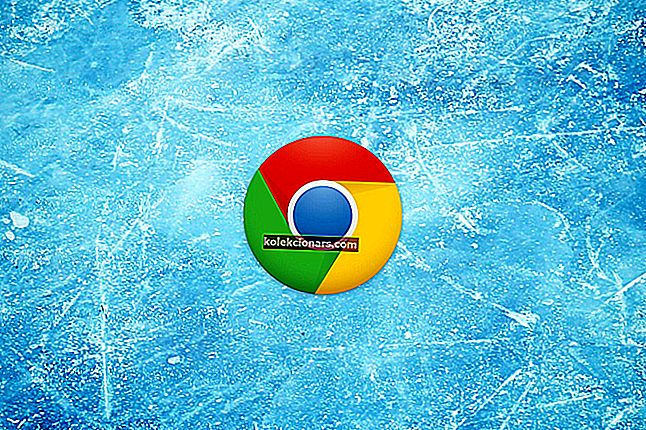- Epson-skriveren kan slutte å skrive ut svart-hvitt-utskrifter hvis skriveren oppdager at fargeblekkpatronene er tomme.
- Du kan imidlertid tvinge noen Epson-skrivere til å skrive ut svart-hvitt-utskrifter uten fargeblekkpatroner ved å følge trinnene nedenfor.
- Hvis problemet vedvarer, må du sjekke avsnittet om skriverfeil for flere ressurser.
- Vurder å legge til bokmerke for vårt periferiutstyr-hub for fremtidig referanse.

Det er kjent at skriverprodusenter konfigurerer skriveren på en måte der skriveren kan slutte å skrive ut hvis en av blekkpatronene er oppbrukt. Selv om du har en full svart blekkpatron og vil skrive ut i svart-hvitt, vil skriveren fortsatt ikke skrive ut.
Hvis Epson-skriveren ikke skriver ut svart-hvitt uten fargeblekk, kan du tvinge skriveren til å skrive ut i svart-hvitt med en løsning.
I denne artikkelen diskuterer vi både den offisielle løsningen og andre trinn som kan hjelpe deg med å skrive ut svart og hvitt uten fargeblekk i Windows.
Epson-skriver skriver ikke ut svart-hvitt uten fargeblekk
1. Canon-skriveren skriver ikke ut svart uten fargeblekk
Sett gråtoner i utskriftsalternativer

- Forsikre deg om at utskriftsjobben er avbrutt. Når Epson Status Monitor-status vises, klikker du Avbryt eller Stopp.
- Legg vanlig papir i skuffen.
- Klikk på Fil.
- Velg Print eller Print Setup
- Klikk på Egenskaper eller Innstillinger
- Åpne Main
- Velg passende innstillinger for kvalitetsalternativ.
- Velg Vanlig eller Konvolutt som Type- innstilling.
- Merk av for gråtoner i Utskriftsalternativer.
- Klikk OK for å lukke skriverinnstillingsvinduet.
Prøv å skrive ut filen din for å se om Epson-skriveren bare kan skrive ut i svart-hvitt. Epson Status Monitor vises på dataskjermen, bare klikk Skriv ut i svart for å skrive ut med svart blekk.
Merk at, ifølge Epson, fungerer denne løsningen bare på SX420W / SX425W / NX420-serien. Hvis du har en annen modell, kan du prøve å se om den fungerer.
Skriver ikke svar i Windows 10? Prøv disse trinnene!
2. Tving utskrift i svart-hvitt

- Lukk alle applikasjoner du bruker til å skrive ut.
- Trykk på Windows-tasten + R for å åpne Kjør.
- Skriv kontroll og klikk OK for å åpne Kontrollpanel.
- Klikk på Maskinvare og lyd.
- Høyreklikk på skriveren du prøver å konfigurere.
- Velg Skriverinnstillinger.
- Åpne fargen
- Velg Skriv ut i gråtoner
- Velg innstillingen Høy kvalitet i rullegardinlisten under Skriv ut i gråtonealternativ .
- Klikk Bruk og OK for å lagre endringene.
Lukk vinduet Enheter og skrivere. Åpne et hvilket som helst program med en utskrift som fungerer, og prøv å skrive ut filen. Klikk OK på en hvilken som helst melding som bare bekrefter utskrift i svart-hvitt.
3. Deaktiver Epson Status Monitor

- Trykk på Windows- tasten.
- Skriv kontroll og klikk på Kontrollpanel.
- Gå til Maskinvare og lyd> Enheter og skrivere.
- Høyreklikk på skriveren og velg Skriverinnstillinger.
- Finn ruten som leser Hastighet og fremgang.
- Finn Deaktiver Epson Status Monitor og merk av i boksen for å deaktivere den.
- Velg Lagre.
Ved å følge trinnene ovenfor kan du deaktivere den irriterende varselmeldingen fra Epson Status Monitor som kan oppstå på grunn av bruk av tredjeparts blekkpatroner.
4. Kjør feilsøkingsverktøyet for skrivere

- Trykk på Windows-tasten + I for å åpne Innstillinger.
- Åpne Oppdatering og sikkerhet.
- Åpne Feilsøk- fanen.
- Klikk på Skriver.
- Klikk på Kjør feilsøkings knappen.
- Følg instruksjonene på skjermen og bruk en anbefalt løsning.
Når du har brukt den, kan du prøve å skrive ut i svart-hvitt for å se om feilen er løst.
Hvis problemet vedvarer, kan det være lurt å sjekke om det er et problem med skriverens maskinvare. Prøv å ta ut kassetten og se etter rusk som kan blokkere utskriften. Sjekk også om du har nok blekk til å skrive ut i svart-hvitt.
Det meste av skriveren krever at brukeren bruker sine patroner og skriver ikke ut hvis en tredjeparts blekkpatron brukes. Vi har noen gode Epson-blekkpatronanbefalinger nedenfor.
Beste Epson blekkpatroner å kjøpe
1. Epson T252XL120 DURABrite (svart)

Epsons revolusjonerende DURABrite Ultra-blekk produserer flekker, falmer og vannavstøtende utskrifter for et strålende resultat på både vanlig og glanset papir. Du kan bare erstatte blekkpatronen med individuelle blekkpatroner.
Få Epson T252XL120 DURABrite
2. Epson T069120-BCS DURABrite

Epson T069120-BCS DURABrite kommer i en Ultra Black og Color Combo-pakke som inneholder svarte, cyan, magenta og gule fargepatroner. Det er et utmerket valg for sporadisk utskrift. Hvis du er ute etter høyt volumutskrift, kan du se etter pakken XL / High-Capacity.
Få Epson T069120-BCS DURABrite
Epson-skriveren skriver ikke ut svart-hvitt uten fargeblekk, hvis skriveren merker at blekkpatronene skal tømmes. Du kan imidlertid omgå dette problemet ved hjelp av løsningene som er oppført i artikkelen ovenfor.
Vanlige spørsmål: Lær mer om Epson-skriver som ikke skrives ut i gråtoner
- Hvordan får jeg Epson-skriveren til å skrive ut uten fargeblekk?
Klikk på Stopp for å avbryte utskriftsjobben. Legg i vanlig papir, åpne Skriverinnstillinger, velger Hoved -kategorien> aktiver gråtoner i henhold til utskriftsalternativer.
- Kan jeg skrive ut i svart-hvitt hvis jeg ikke har farget blekk?
Noen skrivere lar deg skrive ut i svart-hvitt hvis fargeblekkpatronene er tomme. Hvis Epson-skriveren ikke skriver ut, kan du prøve disse trinnene.
- Trenger du fargeblekk for å skrive ut svart-hvitt Epson?
Ja. Dette skyldes at skriveren trenger å bruke en liten mengde blekk fra alle blekkpatronene for å holde skrivehodet klart og klar til utskrift.